[Android Unlock] 스마트폰 비밀번호 해제 및 초기화 프로그램
비밀번호를 잊어버렸을 때.
오래된 스마트폰 및 태블릿의 경우에 비밀번호를 설정해 놓고 잊어버리는 경우가 종종 있는데요. 이런 경우에 센터에 방문해서 초기화를 진행하여 사용할 수도 있지만, 시간이 부족하거나 업무상 센터 방문이 어려운 분들은 집에서 프로그램을 활용하여 초기화를 진행하는 방법을 소개해 드리려 합니다. 특히, 옛날 모델의 경우 데이터 초기화 없이도 비밀번호 초기화 진행이 가능하다고 하니 해당 부분도 공식 홈페이지에서 참고해 보시면 좋을 것 같습니다.
PassFab Android Unlock 설치 방법
[공식] PassFab Android Unlock - Android 패턴, 암호, PIN, 지문 및 FRP 잠금 해제
PassFab Android Unlock은 비밀번호, 패턴 잠금, PIN, 지문, FRP 잠금 등 안드로이드 잠금 화면을 우회 가능
www.passfab.kr
공식 홈페이지에 접속한 후에 여러분이 사용하시는 운영체제 맞춰서 설치 프로그램 다운로드를 진행해 주세요. 특히, 데이터 손실 없이 잠금 해제를 진행할 수 있는 기능의 경우에는 Windows 버전에서만 사용할 수 있으니 해당 부분은 참고해 주시면 좋을 것 같습니다.

이번 소개글에서는 macOS 버전을 중심으로 설치 방법을 알려드리려 하는데요. Windows 버전의 경우에도 순서에 따라 설치 과정을 진행하시면 어렵지 않게 진행하실 수 있을 것 같습니다.
설치 프로그램을 실행한 후, 좌측의 아이콘을 우측으로 옮겨서 설치를 진행하시면 됩니다. 별도의 과정 없이 손쉽게 설치가 완료됩니다.

디바이스 초기화 방법
먼저, 잠금화면을 해제하기 위해 좌측에 있는 잠금화면 해제 메뉴를 눌러서 진행해 주시면 되는데요. 기본적으로 방법이 친절하게 설명되어 있기 때문에 순서대로 진행하시면 됩니다.

삼성의 스마트폰 외에도 다양한 제조사의 디바이스를 지원하기 때문에, 여러분이 사용하시는 스마트폰의 브랜드를 선택해 주세요. 다만, 일부 디바이스를 제외(S7 이전의 옛날 삼성 디바이스)하고는 해당 과정을 진행하는 경우에 모든 데이터가 초기화되기 때문에 반드시 해당 부분은 참고해 주세요.

이제, 디바이스를 복구 모드로 전환해야 하는데요. 이때 기기마다 복구 모드에 진입하는 방법이 다르기 때문에 각각의 방법을 참고해 주세요. 특히, 일부 모델의 경우에 다른 PC와 같은 장치에 스마트폰이 연결되어 있는 경우에만 진입되기 때문에 이 부분도 함께 참고해 주시면 좋을 것 같습니다.

이제, 리커버리 모드에서 아래의 가이드에 따라 초기화를 진행하시면 되는데요. 볼륨 조절 버튼 및 전원 버튼을 이용하여 이동 및 선택을 할 수 있습니다.
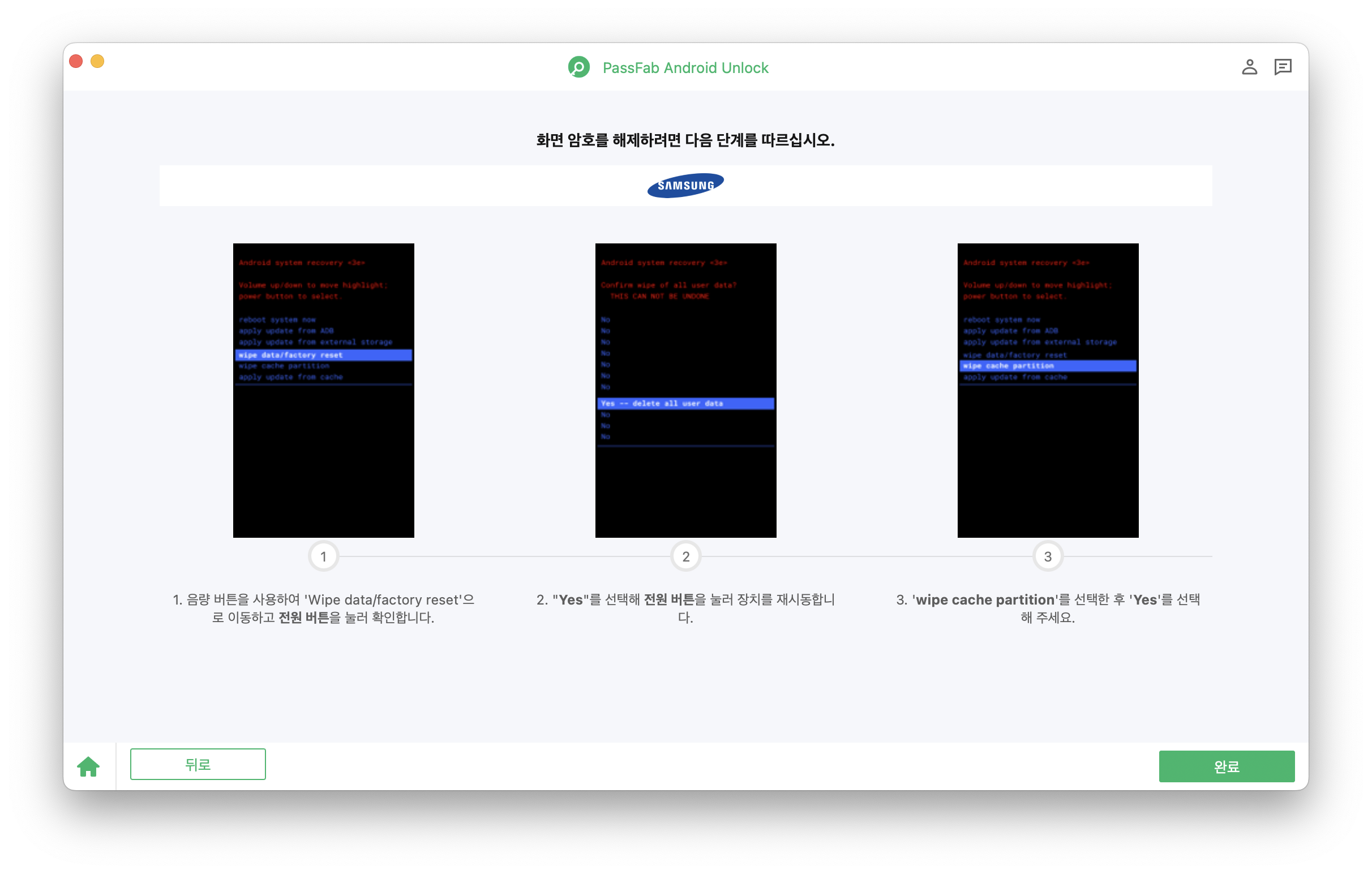
가이드에 맞춰서 초기화를 진행해 주세요. 초기화를 모두 끝낸 후에는 가장 상단에 있는 Reboot system now를 선택하시면 됩니다.
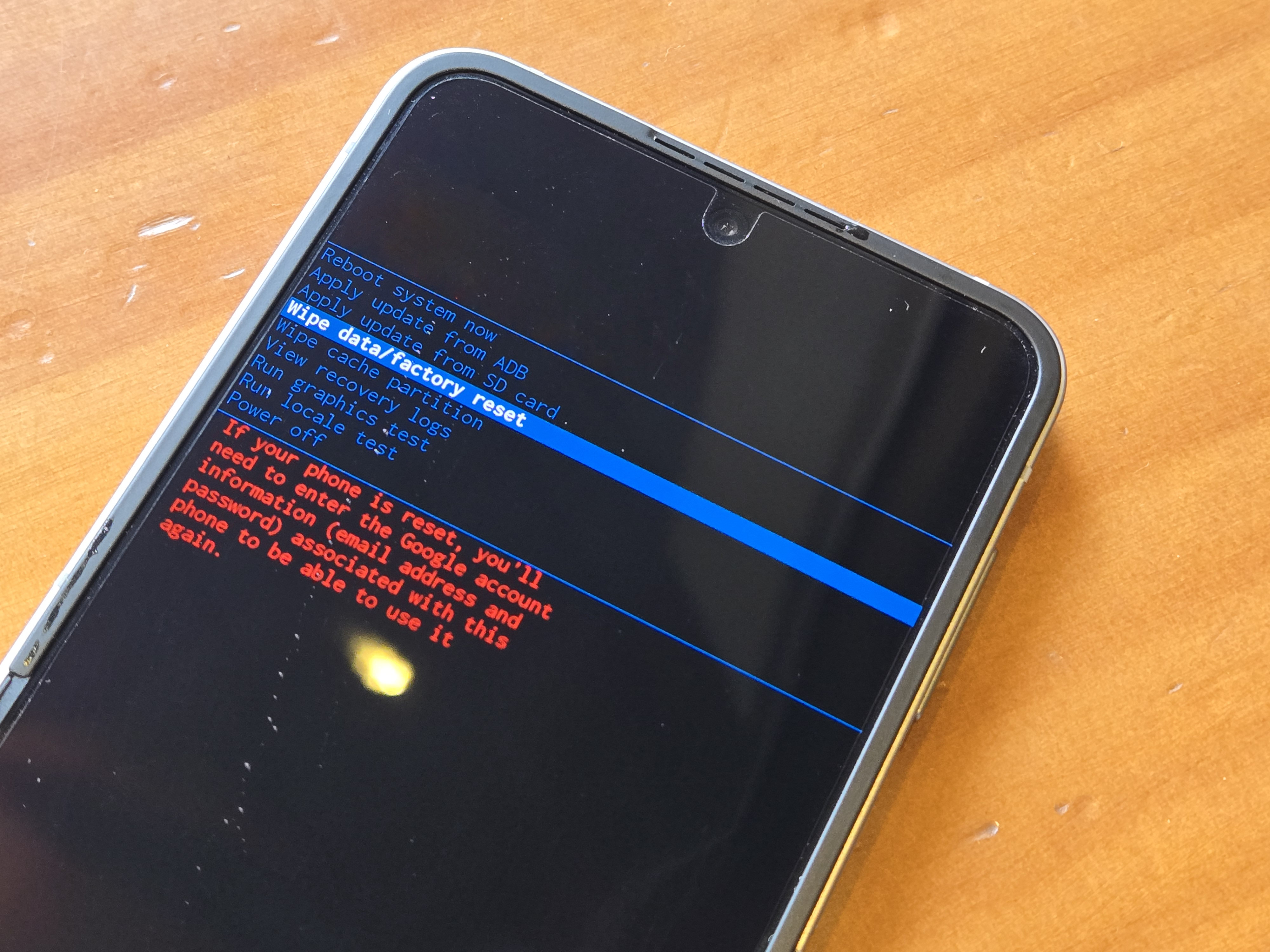
이제 새롭게 부팅이 진행되면 잠금화면 및 초기화가 진행된 것을 확인할 수 있습니다.
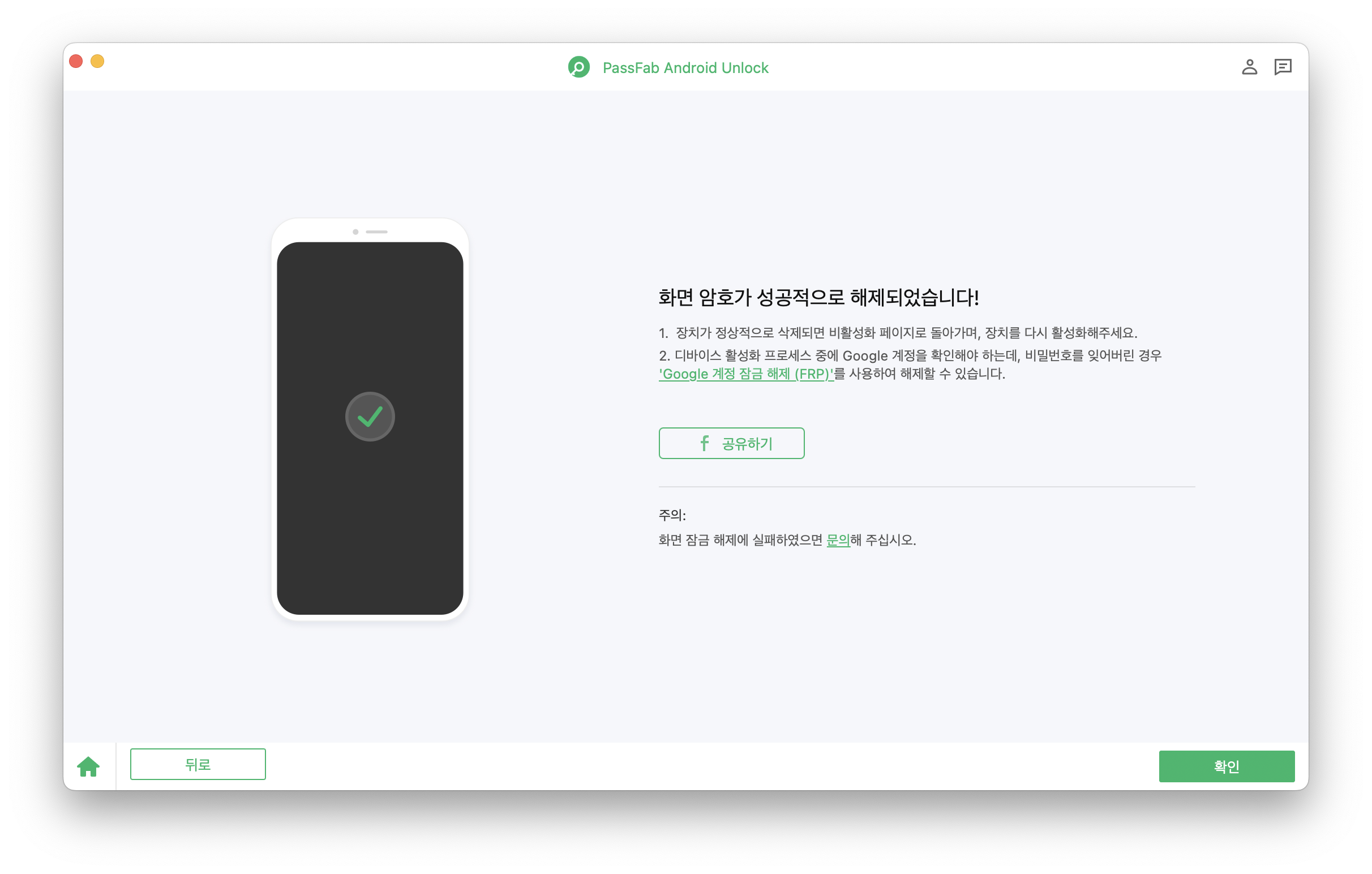
구글락 (FRP) 해제하기
초기화를 끝낸 후에는 우측에 있는 구글락(FRP) 해제 과정을 진행하시면 되는데요. 만약, 해당 디바이스에 구글 계정이 로그인되어 있지 않거나, 디바이스 보호 모드가 활성화되어 있지 않은 경우에는 해당 과정이 필요하지 않을 수도 있습니다. 디바이스를 PC에 연결한 후에 해당 과정을 진행해 주세요.
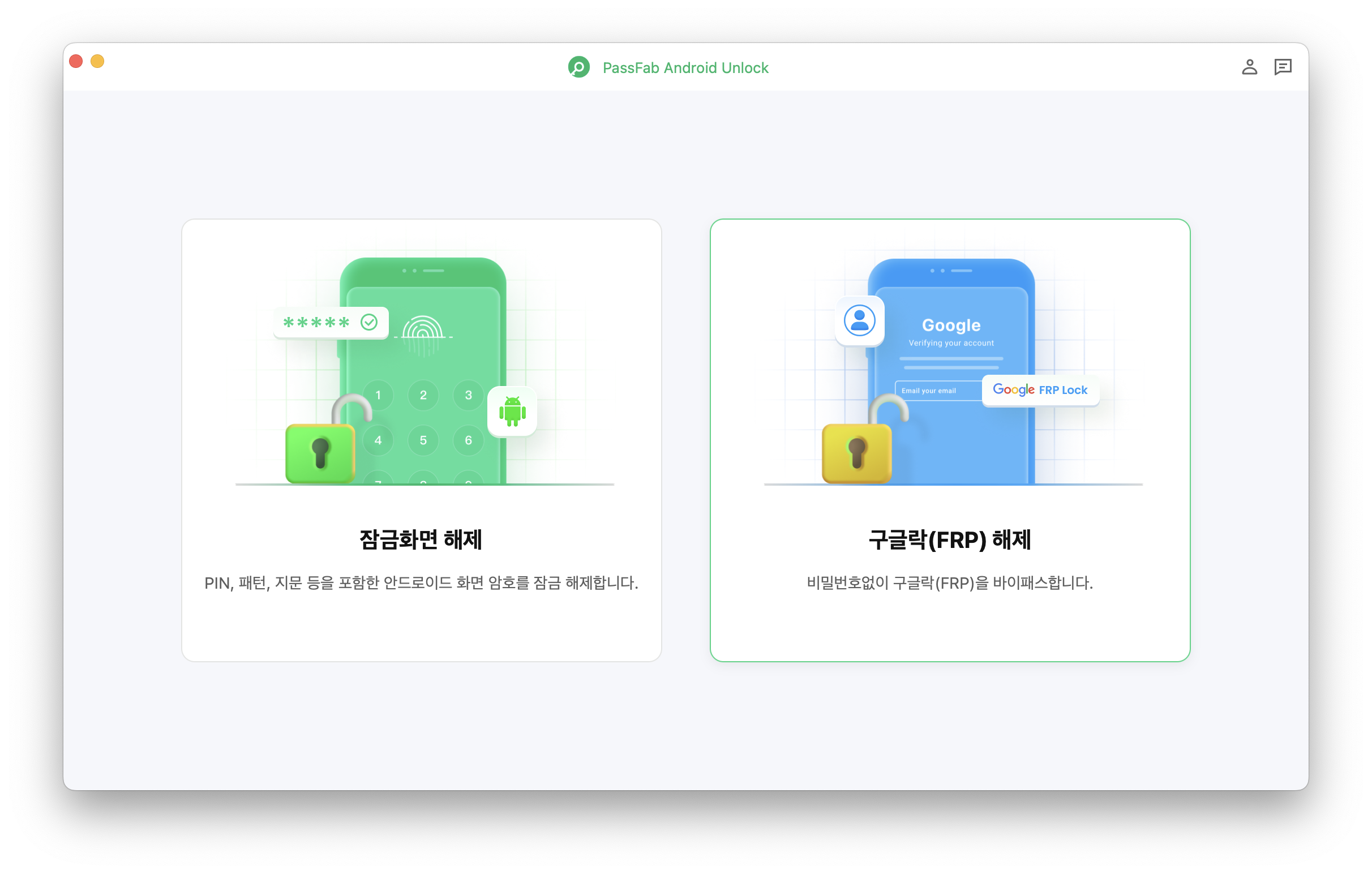
여러분의 디바이스에 맞는 안드로이드 버전을 확인한 후에는 하단의 바로 제거 버튼을 눌러서 과정을 진행해 주세요.
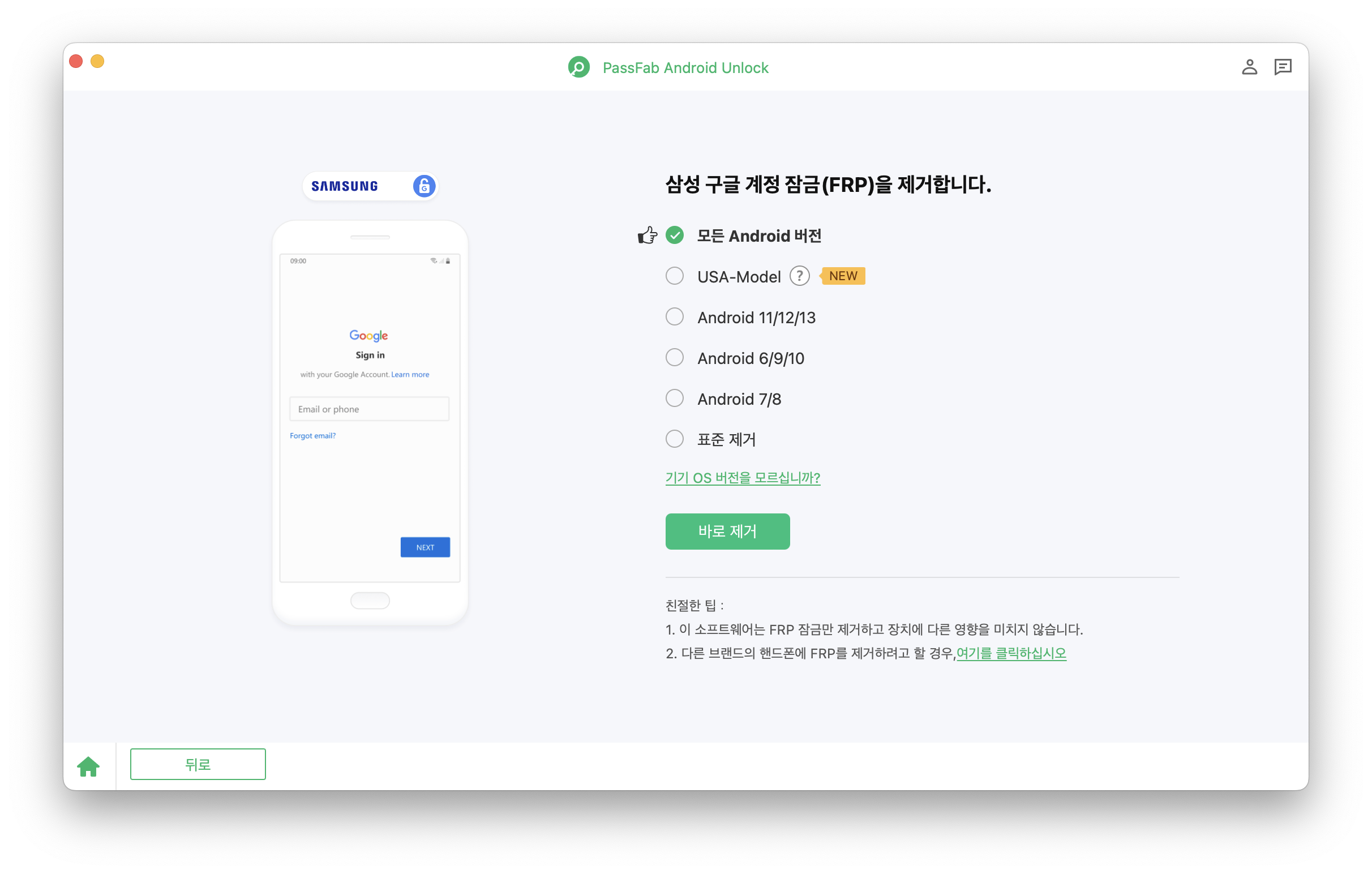
그다음으로는 하단의 가이드에 맞춰서 진행하면 되는데요. 만약 해당 방법으로도 적용되지 않으면 하단의 대안적 방법을 사용해 보십시오를 눌러서 다른 방법을 확인해 보시면 좋을 것 같습니다.
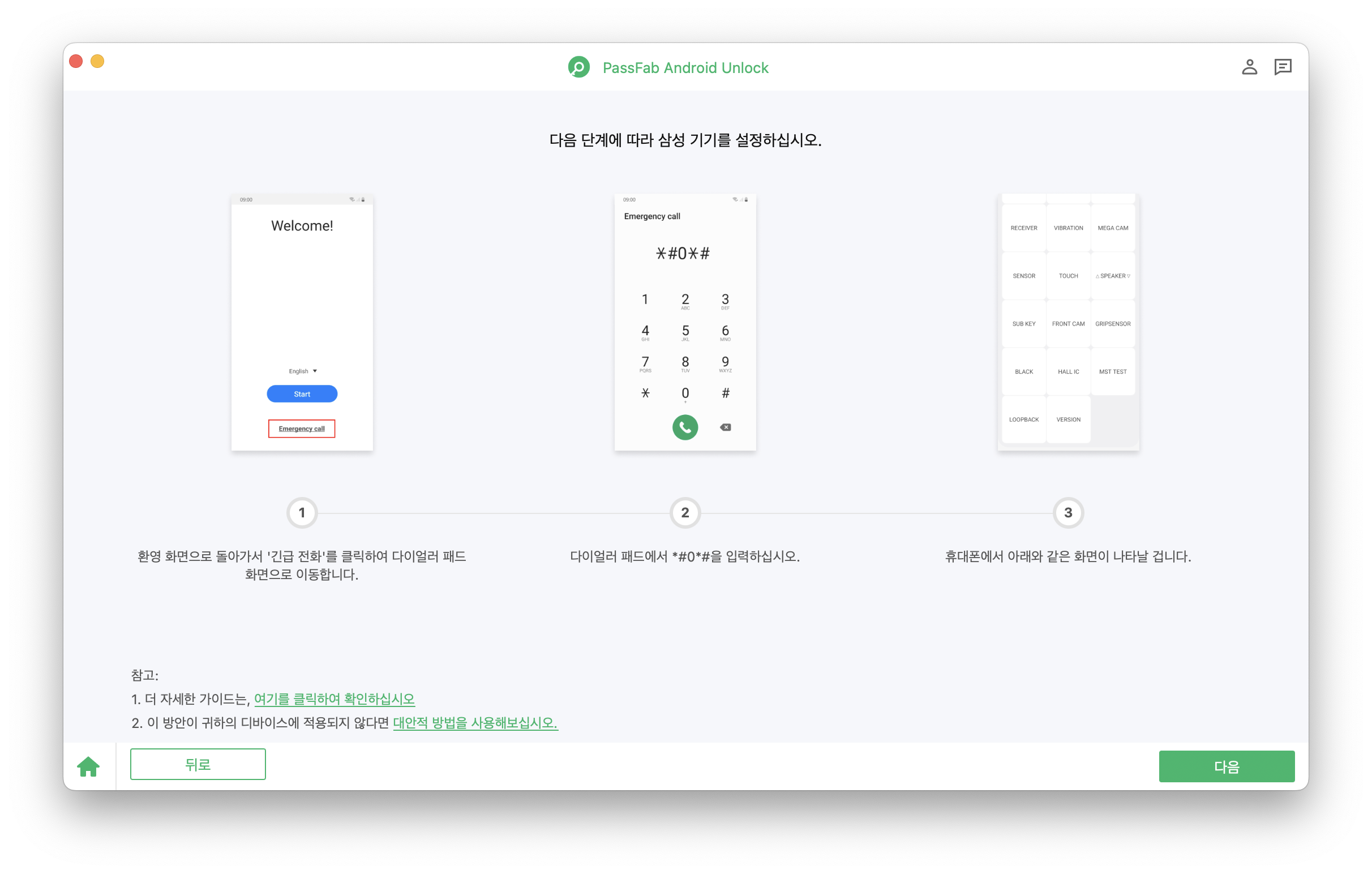
가이드에 맞춰서 설정 화면에 진입한 후에 다음 버튼을 눌러주세요.
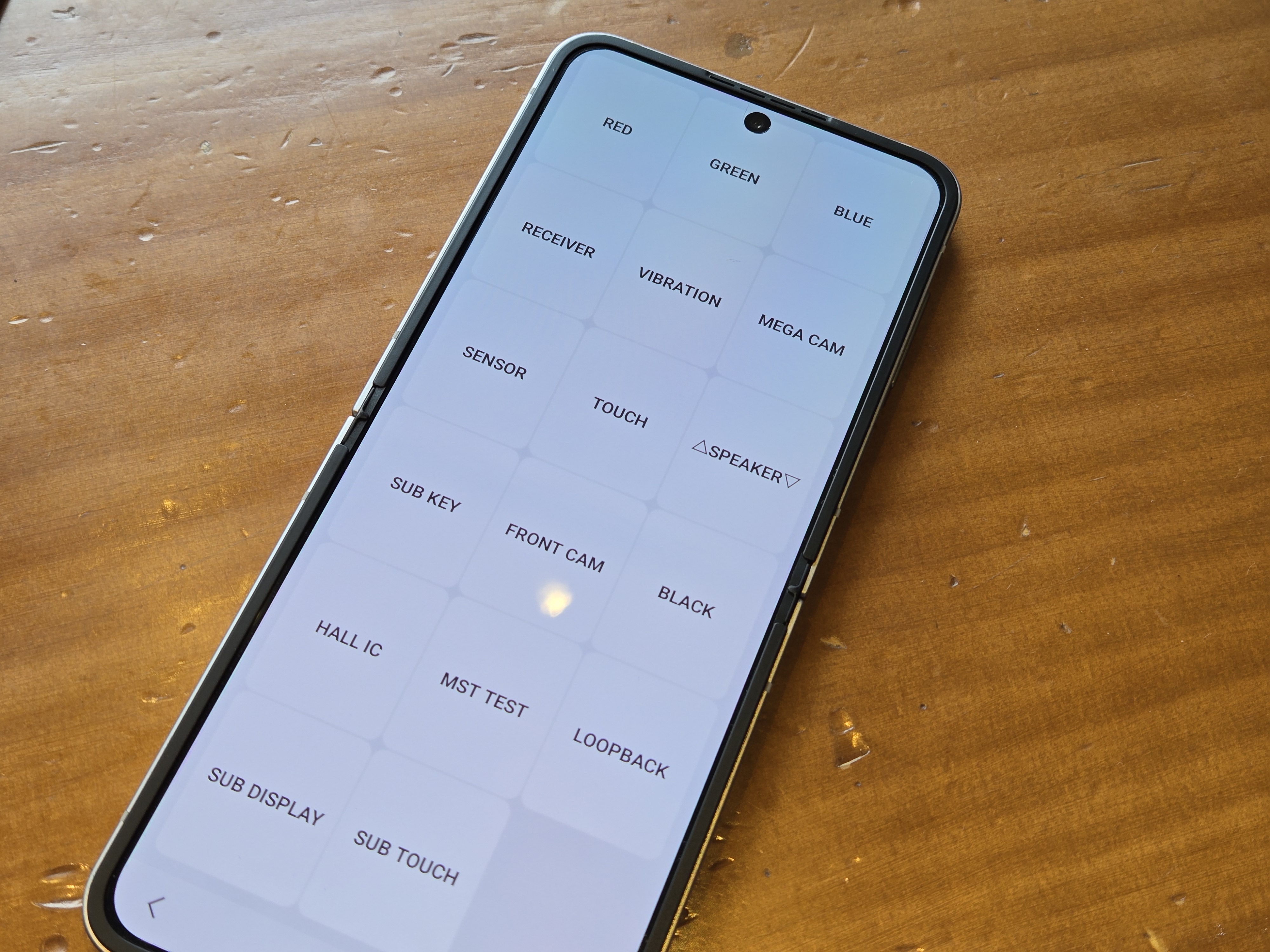
해당 과정이 진행되는 중에는 기기를 조작하지 않는 것을 추천해 드립니다.
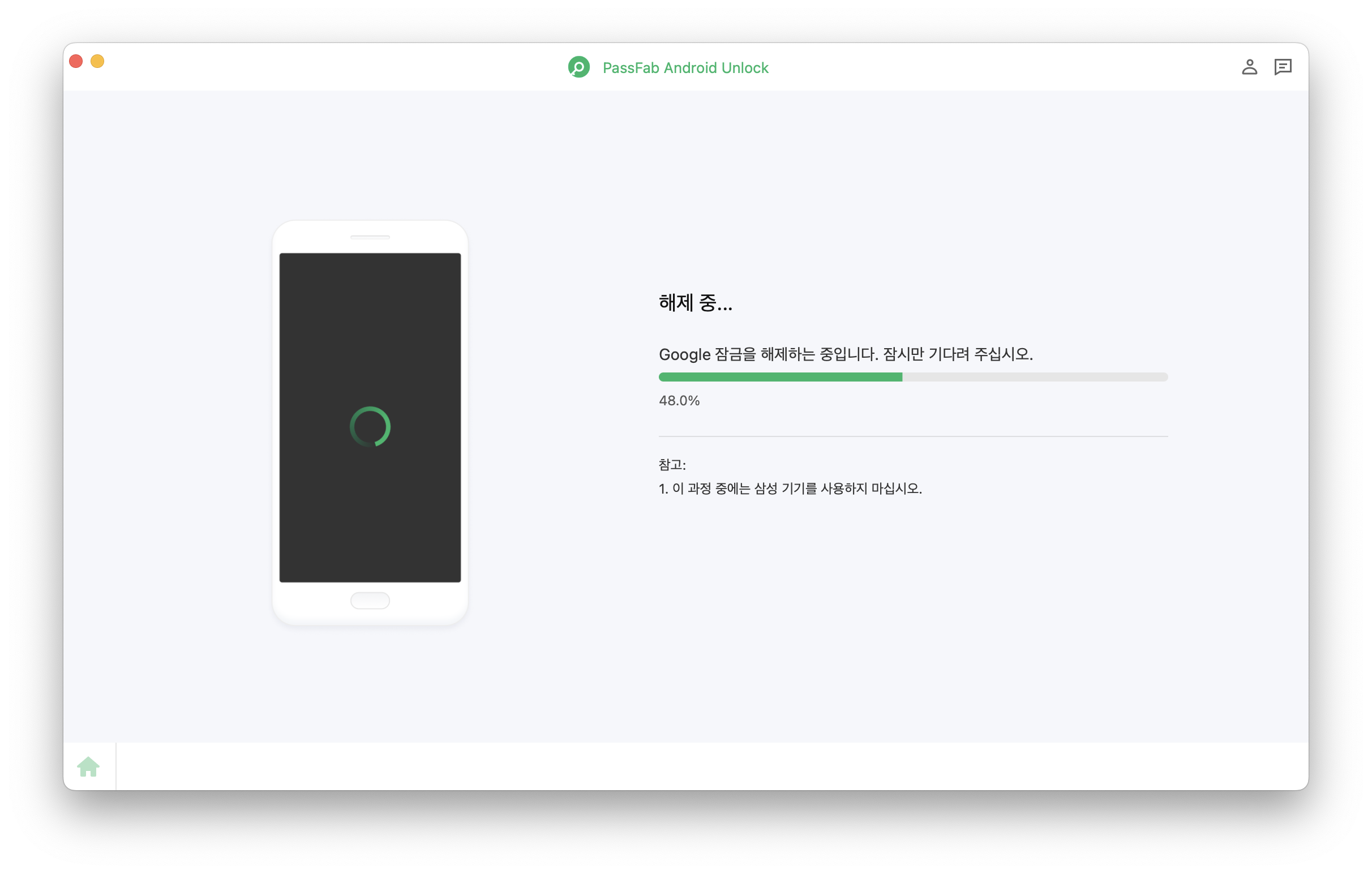
이제 모든 과정이 끝났는데요. 해당 프로그램은 기본적으로 센터 방문이 어려운 경우나 여러분의 개인적인 디바이스를 초기화하는 용도로 사용하셔야 합니다. 안드로이드 스마트폰을 사용하시는 분들은 PassFab의 Android Unlock 프로그램을 고려해 보시면 좋을 것 같습니다.
